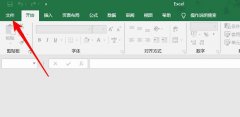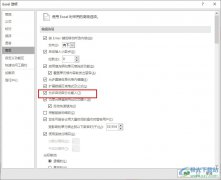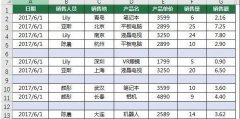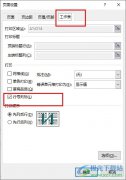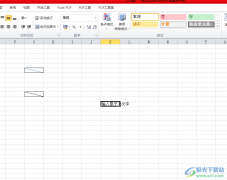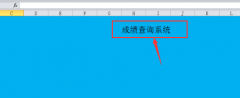excel是很多小伙伴都在使用的一款表格文档编辑程序,在这款程序中,我们可以根据自己的需求对表格文档进行各种编辑,还可以在表格中插入图片、形状、图表等各种内容。有的小伙伴在使用Excel编辑表格文档时想要在输入“1”时直接得到“001”的结果,这时我们只需要选中单元格,然后将这些单元格的格式设置为自定义,再在自定义的类型框内输入“000”并点击确定选项即可。有的小伙伴可能不清楚具体的操作方法,接下来小编就来和大家分享一下Excel表格设置输入1显示为001的方法。
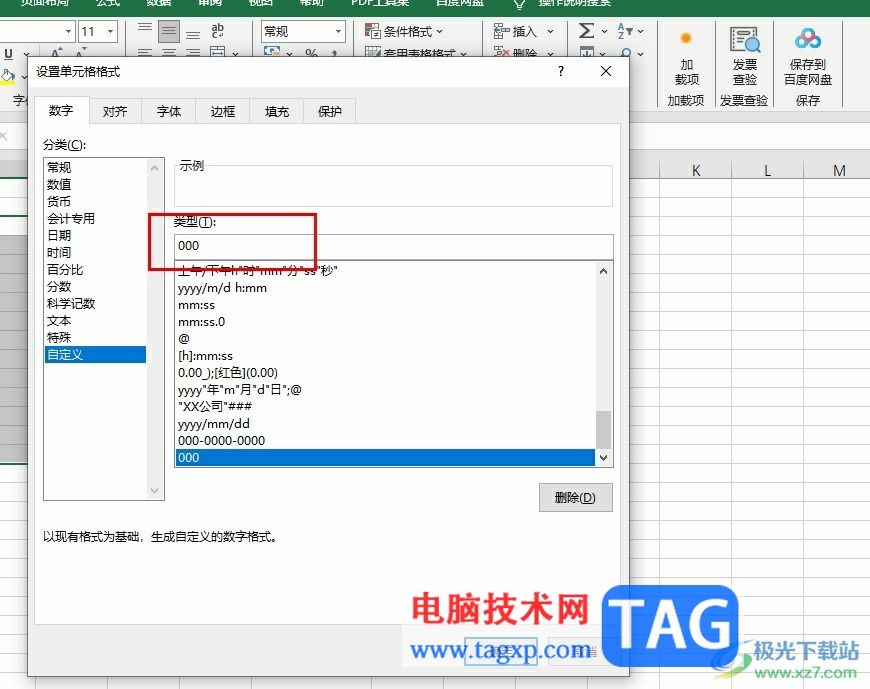
方法步骤
1、第一步,我们在电脑中右键单击一个表格文档,然后先点击“打开方式”选项,再点击Excel选项
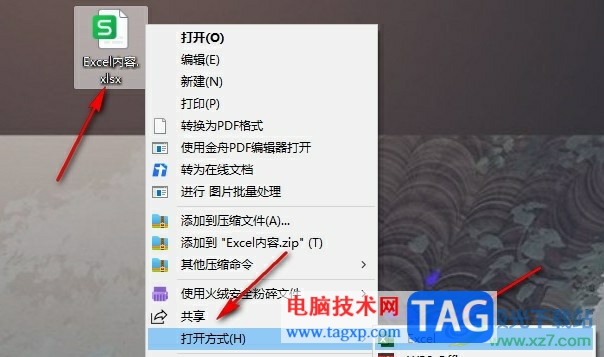
2、第二步,进入Excel页面之后,我们选中需要输入数字的单元格,然后右键单击选择“设置单元格格式”选项
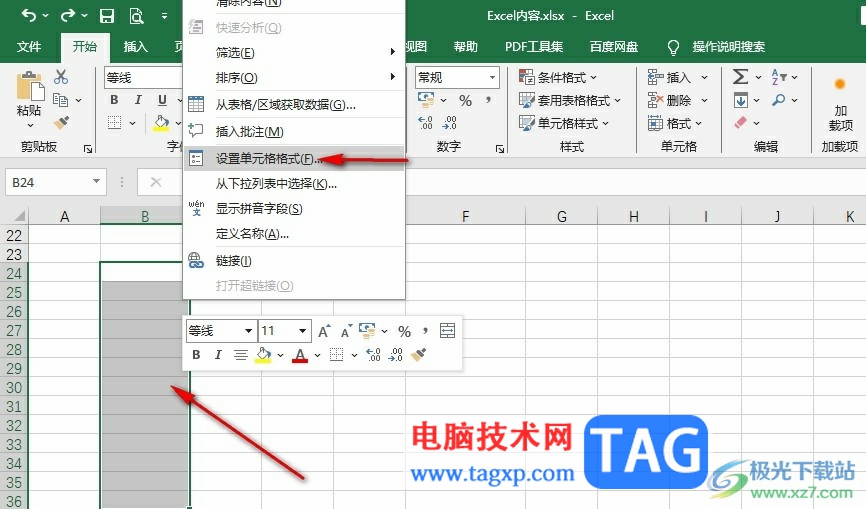
3、第三步,在弹框中,我们在数字页面中点击打开左侧列表中的“自定义”选项
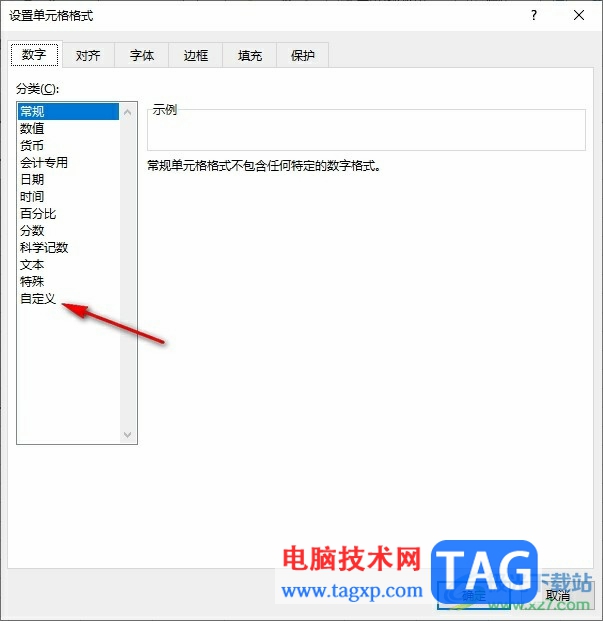
4、第四步,在自定义页面中,我们在类型框内输入“000”格式,然后点击确定选项
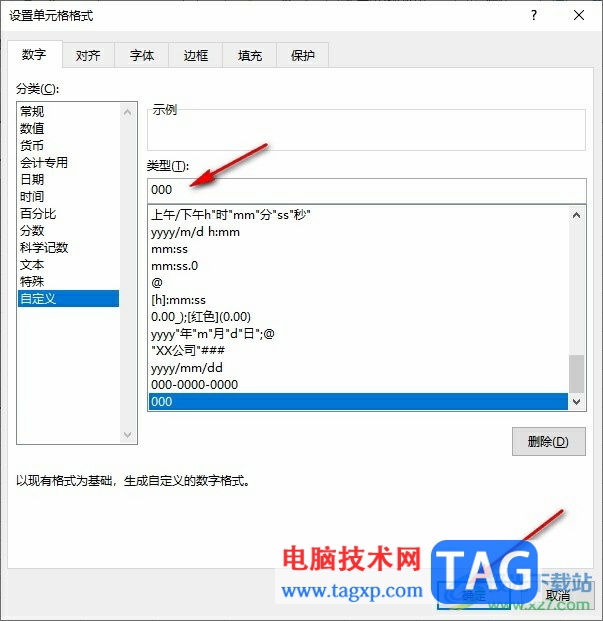
5、第五步,点击确定选项之后,我们在设置了新格式的单元格中输入1就能直接得到001的结果了
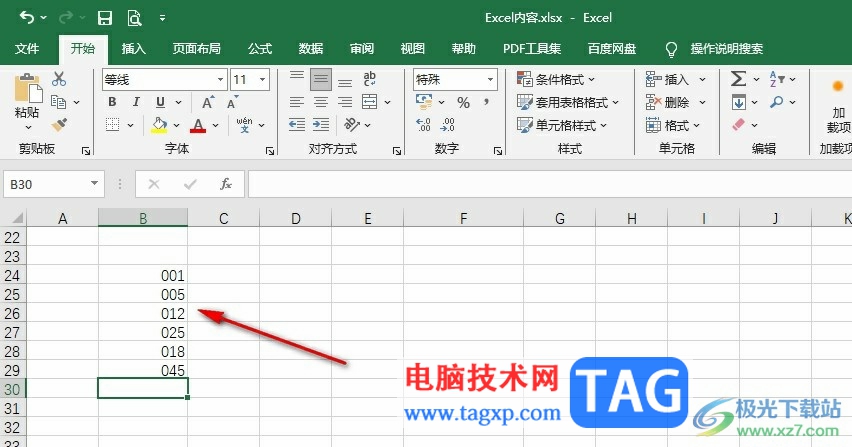
以上就是小编整理总结出的关于Excel表格设置输入1显示为001的方法,我们在Excel中选中部分单元格,然后右键单击选择设置单元格格式选项,然后在自定义页面中我们在类型框中输入“000”,再点击确定选项,最后在单元格中直接输入“1”就能得到“001”了,感兴趣的小伙伴快去试试吧。